Dacă citiți articole (adică instrucțiuni pas cu pas) pe blogul meu, probabil că ați observat că în fiecare pas pe care trebuie să-l faceți pentru a atinge obiectivul este însoțit de o captură de ecran.
O instrucțiune conține de la 3 până la 40 de capturi de ecran.
Acum, imaginați-vă că 1 nu este o captură de ecran optimizată. în medie, are o greutate de 200 KB. În articol, din nou, în medie, 25 de capturi de ecran, adică 25 înmulțit cu 200 și obțineți 5000 KB. Împărțim 5000 KB de 1024 și obținem 4,88 MB.
Ca rezultat, un articol înregistrează 4,88 MB de capturi de ecran, adăugând o pondere mai mare a elementelor grafice ale blogului pe pagină și pe text. Se pare ... E mai bine să nu te gândești la asta, ci să optimizi imaginile :).
Vă permite să comprimați orice imagine de la 20% la 50%, cu o pierdere minimă de calitate. Personal, am stoarce maximum la 50%. De ce? Dar, deoarece calitatea screenshot-ului cu un astfel de procent de compresie rămâne destul de acceptabilă și utilizatorul poate vedea cu ușurință informațiile de care are nevoie.
Serviciul acceptă comprimarea fotografiilor și a imaginilor din următoarele formate principale: JPEG și PNG. De asemenea, fișierele BMP și PNG sunt acceptate prin conversia automată în JPEG, iar fișierele BMP, ICO, GIF și JPG sunt acceptate prin conversia automată în PNG.
Pentru webmasteri, sunt sigur că e suficient.
Pentru un apel, serviciul permite încărcarea a 20 de imagini pentru procesare. Testarea a stabilit că greutatea maximă a imaginii descărcate nu trebuie să depășească 5 MB.
Pentru a nu fi neîntemeiat, pentru dvs. voi efectua un test pentru comprimarea fotografiilor în format JPG și imagini în format PNG.
CUM SĂ COMPRIMAȚI FOTO (JPG)
2. Apăsați butonul "SELECT FILES"
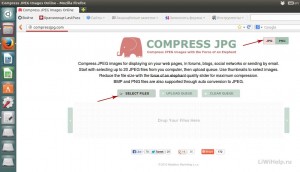
3. Selectați o fotografie pe care să o procesați
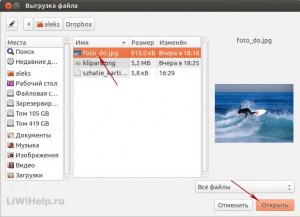
4. Faceți clic pe "UPLOAD QUEUE"
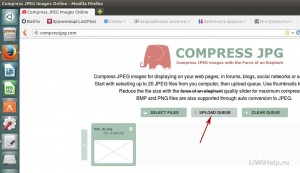
5. Apoi faceți clic pe fotografia descărcată și examinați rezultatul comprimării fotografiei la o calitate de 80%.
Obținem dimensiunea de 318 KB de la 894 KB, adică imaginea este comprimată cu -64%.
Observ că acest lucru este fără pierderi de calitate!
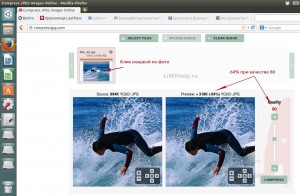
6. Dar asta nu e tot! Folosind cursorul, setați calitatea la 50% și comprimați fotografia la -83% (155 KB). Calitatea a rămas destul de acceptabilă.
Dacă totul ne convine, faceți clic pe butonul "COMPRESS"
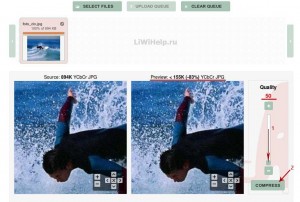
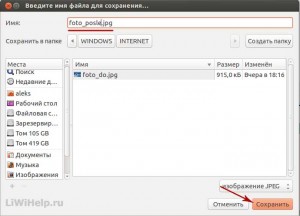
CUM SĂ REDUCEȚI IMAGINEA (PNG)
1. Faceți clic pe comutatorul din partea de sus și apăsați butonul "SELECT FILES"

2. Selectați imaginea PNG
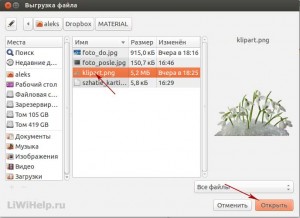
3. Apăsați butonul "UPLOAD QUEUE"
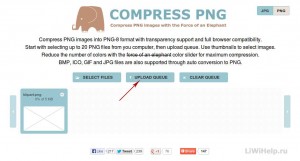
4. Din nou, faceți clic pe imaginea dorită și evaluați calitatea compresiei imaginii la instalarea 256 de culori. Și asta este -65%. În același timp, calitatea nu sa deteriorat.
Dacă totul ne convine, faceți clic pe butonul "COMPRESS" și salvați imaginea în computer.
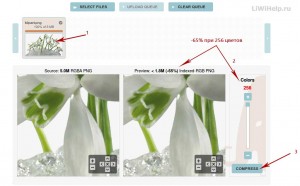
Sau putem experimenta în continuare prin mutarea cursorului și reducerea numărului de culori.
Vă mulțumesc pentru atenție!
Trimiteți-le prietenilor: